Pop Out Manager : mise en œuvre en FS2024
En FS2024, l'affichage dans une fenêtre séparée (popup) sur un des écrans de son PC, via la touche "Alt Gr + clic gauche de la souris", ne fonctionne que depuis peu de temps.
Déjà, sous FS2020, il existait un logiciel qui remplaçait et améliorait cette fonction : Pop Out Manager.
Son concepteur (Stanley - hawkeye-stan) l'a donc adapté et a créé une version spécifique pour FS2024. Le point fort est que les "popups" reviennent toujours à la même place et avec la même taille.
Avant de commencer à créer des profils (un par type d'avion, ils seront actifs pour les livrées), il faut ajouter un paramètre dans le gestionnaire de commandes, partie "clavier – Outils" pour chaque profil d'avion.

En effet, le logiciel Pop Out Manager va utiliser ce paramètre pour gérer ses "popups" (appelés "panels" dans le logiciel).
Dans ce tutoriel, on va ajouter 3 popups pour l'avion TBM 930. Deux d'entre eux sont destinés à l'affichage uniquement (PFD et ND) et le troisième est un écran tactile (GTN 750).
Pour commencer, lancez MSFS Pop Out Panel Manager 2024, puis démarrez MSFS. Dans le menu principal, sélectionnez TBM 930 comme avion et démarrez une session de vol. De retour dans Pop Out Panel Manager, l'écran suivant devrait s'afficher. Cliquez sur le bouton "Add Profile" pour ajouter un premier profil d'avion.
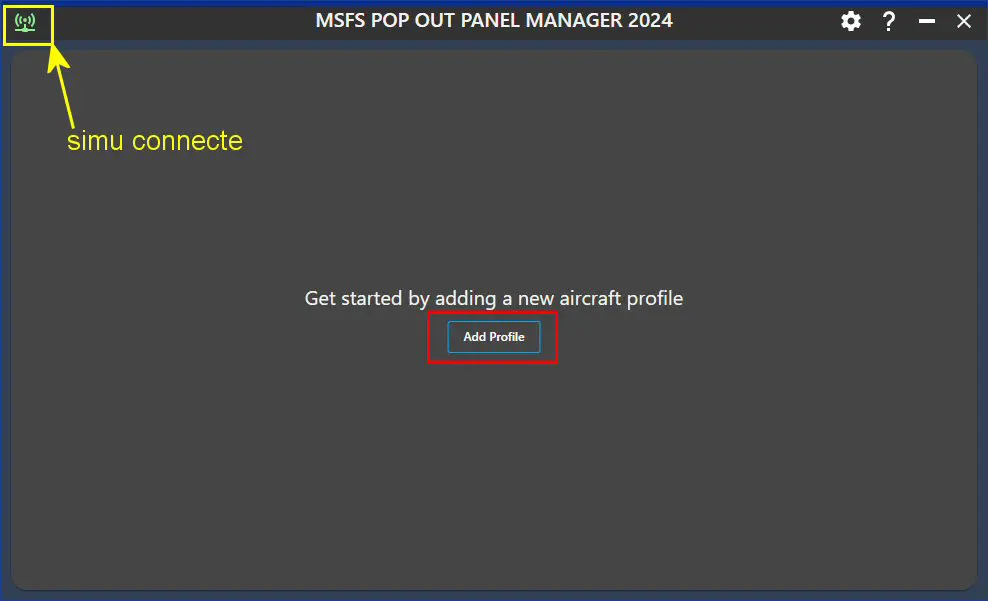
Remarque : si vous avez déjà créé d'autres profils, le dernier utilisé s'affichera. Il faudra cliquer sur l'icône ci-dessous pour créer un nouveau profil.

Saisissez le nom du nouveau profil d'avion (TBM 930 dans notre exemple) et cliquez sur "Accept".
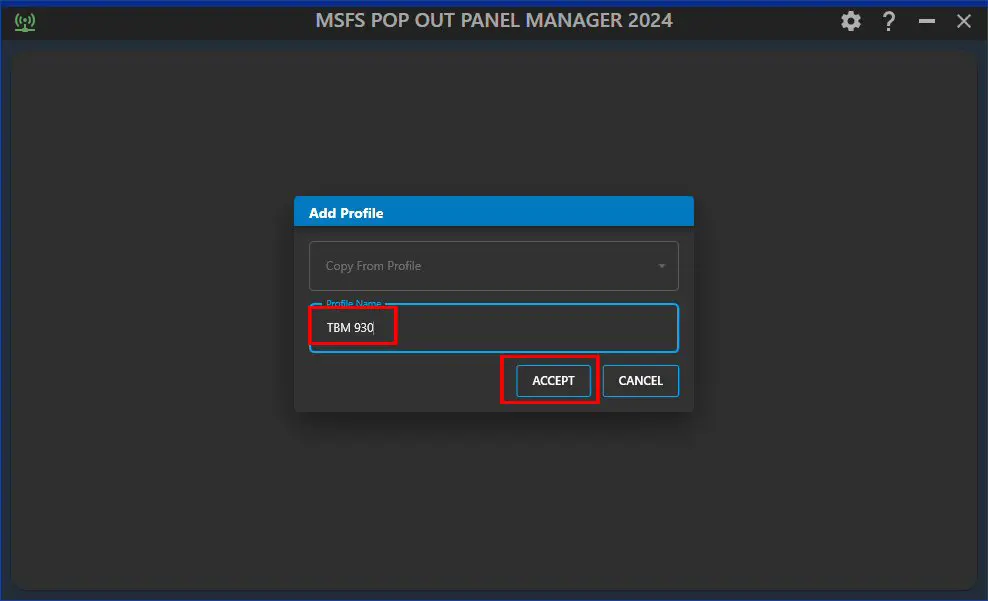
Comme l'avion du tuto est le TBM 930, une fois le nouveau profil ajouté, l'avion actif sélectionné dans le simu sera automatiquement associé à ce profil (en vert) et la fonction "pop out automatique" sera automatiquement activée. Cette association permettra au gestionnaire de profil "pop out" de basculer automatiquement sur ce profil lorsque vous passerez à l'avion TBM 930. Un seul profil peut être associé à un avion et vous pouvez le dissocier à tout moment. Cliquez ensuite trois fois sur le bouton "Add Pop Out Panel" pour ajouter 3 popups à ce profil.
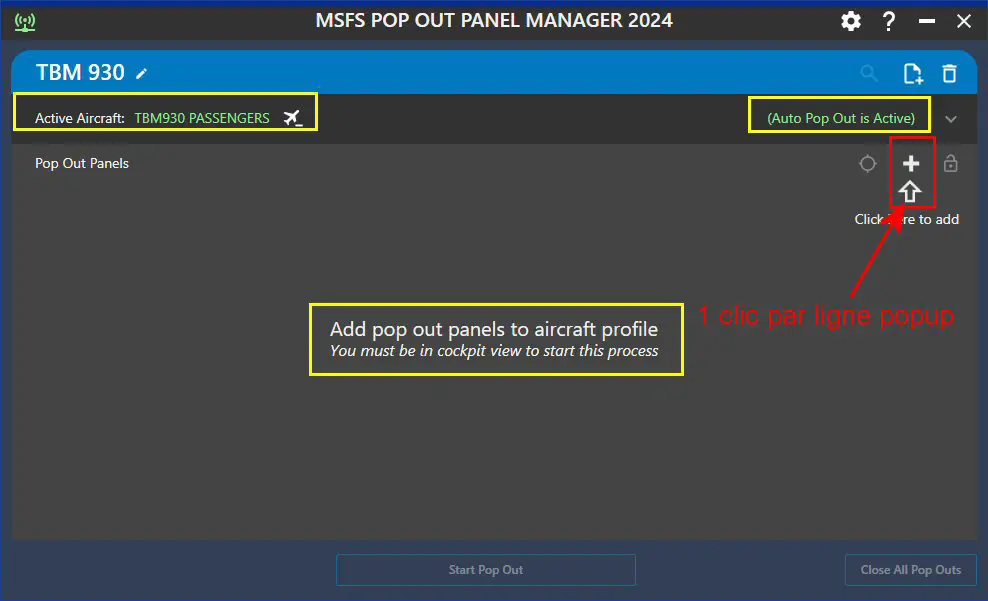
Une fois les 3 descriptions ajoutées, entrez un nom spécifique pour chacun des 3 panneaux.
Dans notre exemple :
- l'EFIS de gauche sera le PFD,
- l'EFIS du milieu le ND,
- l'EFIS du bas le GTN (écran tactile).
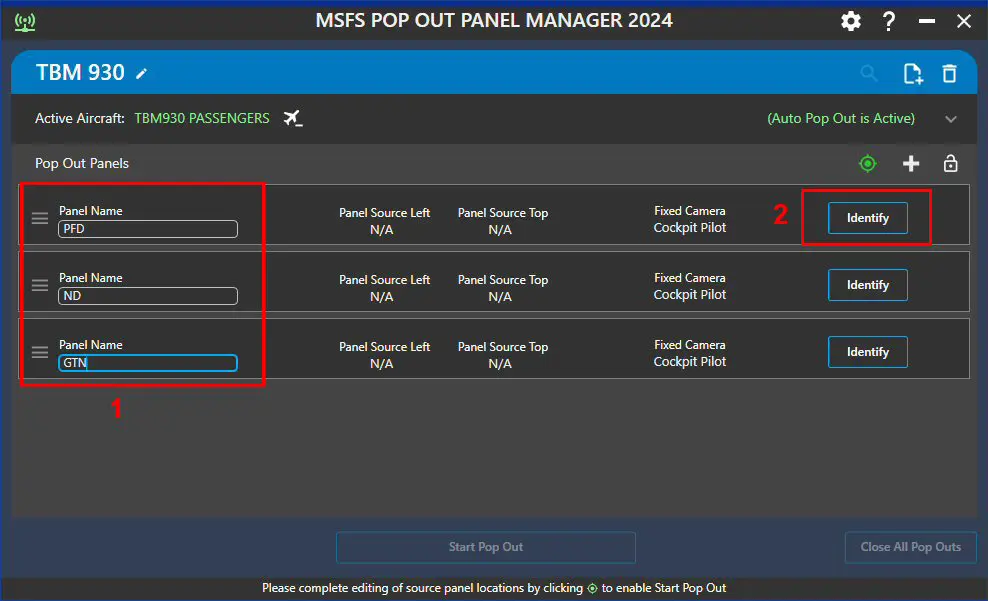
Cliquez ensuite sur le bouton "Identify" de la première ligne. Cela permet d'identifier l'emplacement de l'EFIS. Faites un clic gauche sur l'écran du simulateur au niveau de l'EFIS correspondant : le PFD du TBM 930. Un cercle de la même couleur que le cercle du panneau contextuel apparaîtra. Vous pouvez également modifier la vue "Fixed camera" si vous ne voyez pas le panneau souhaité sur l'écran du simulateur. Pour ajuster la position du cercle, faites un clic gauche et faites-le glisser vers le nouvel emplacement. Essayer de positionner le cercle vers le centre de l'EFIS.
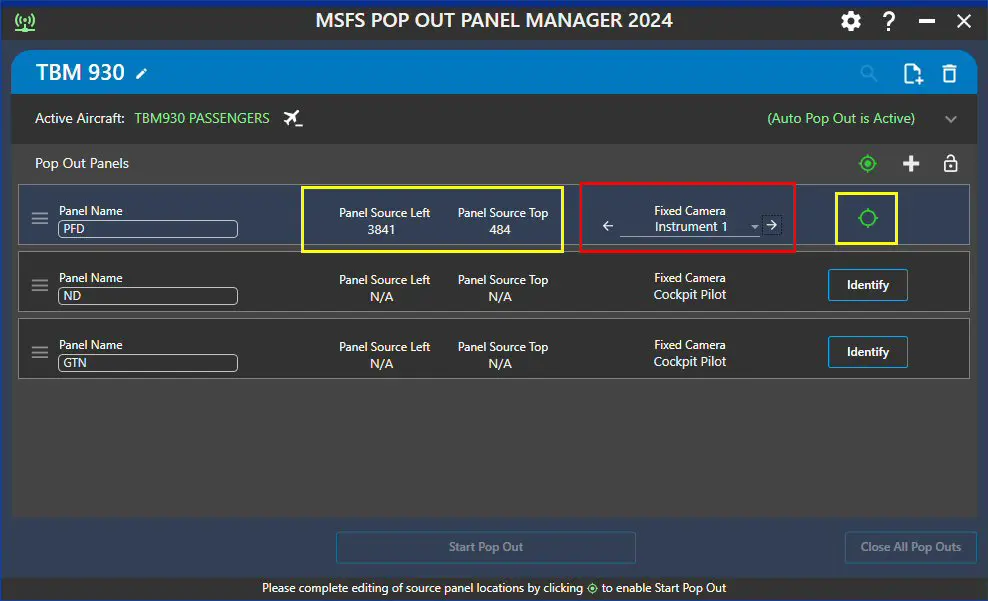

Même opération pour le deuxième popup : le ND du TBM 930.
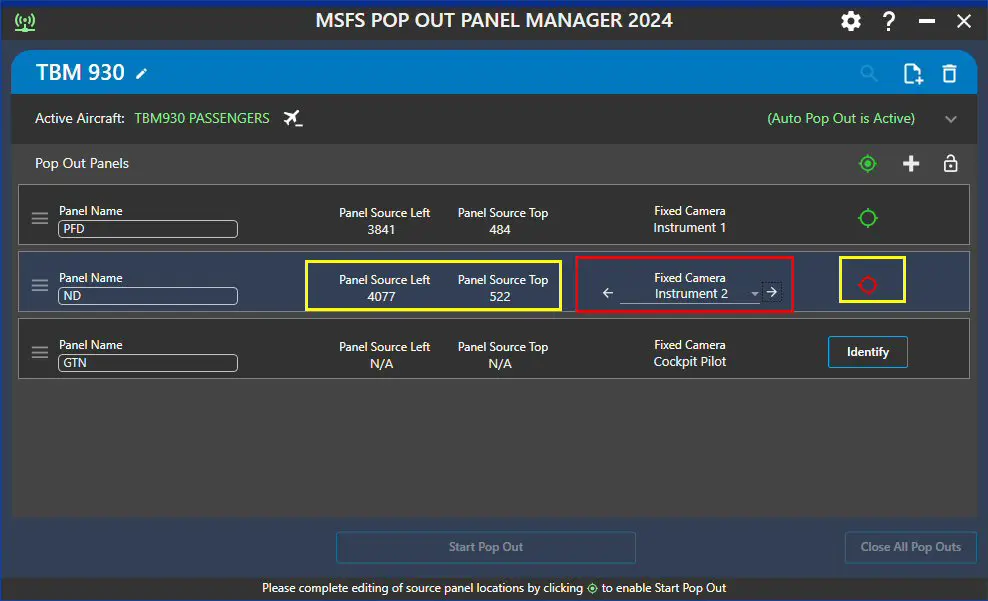

Et on termine avec l'écran tactile du GTN580.
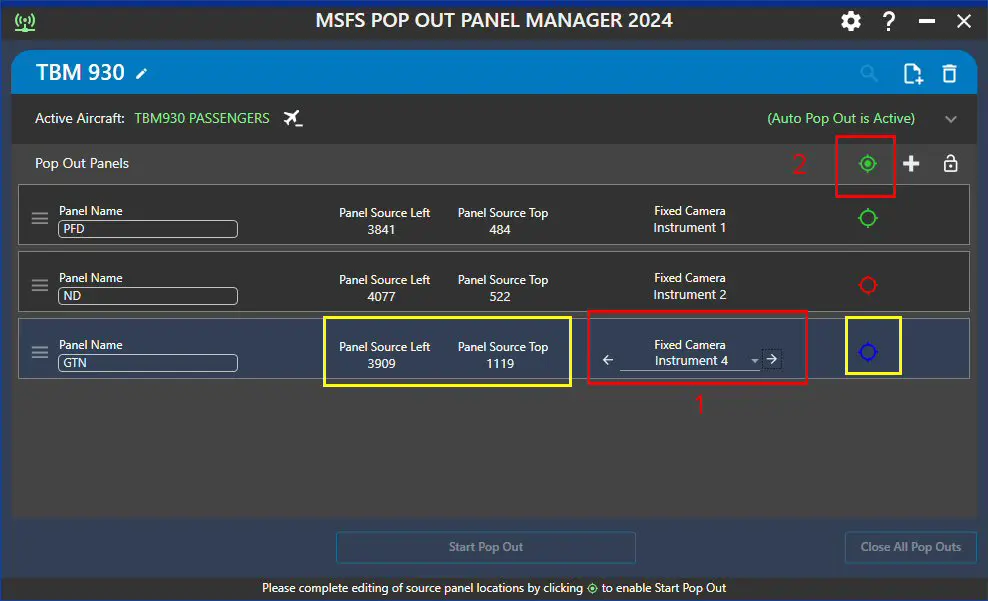

Remarque : dans le TBM 930, on aurait pu mettre en popup le deuxième écran tactile GTN580 et l'horizon de secours.
On va cliquer au bout de chaque ligne pour faire apparaître une ligne supplémentaire qui permettra d'affecter une touche clavier affichant le popup correspondant ou le réduisant en bas de l'écran.
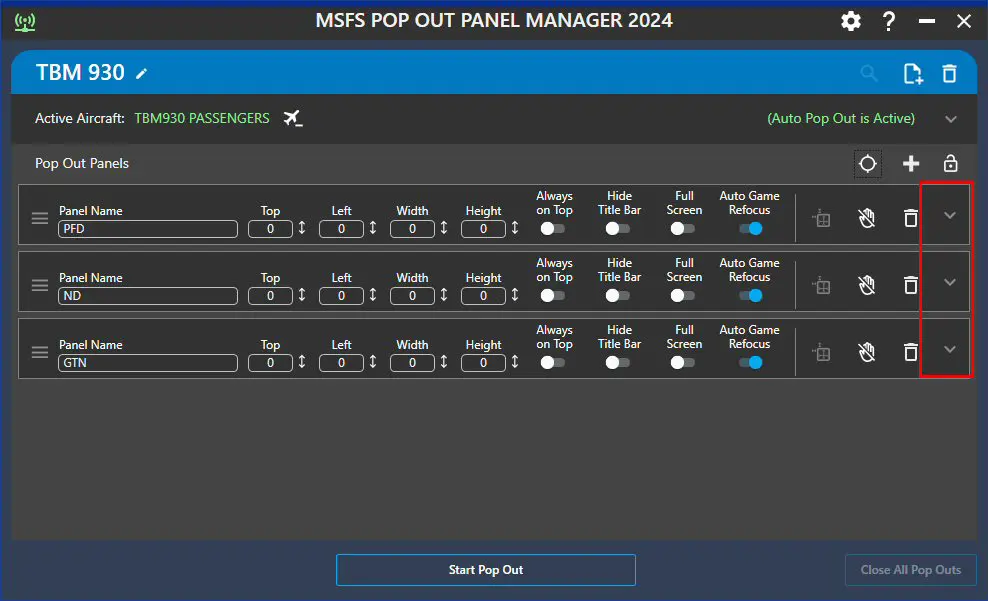
Il faut aussi définir la taille approximative de chaque popup (dans l'exemple 600x600), elle sera modifiée plus tard.
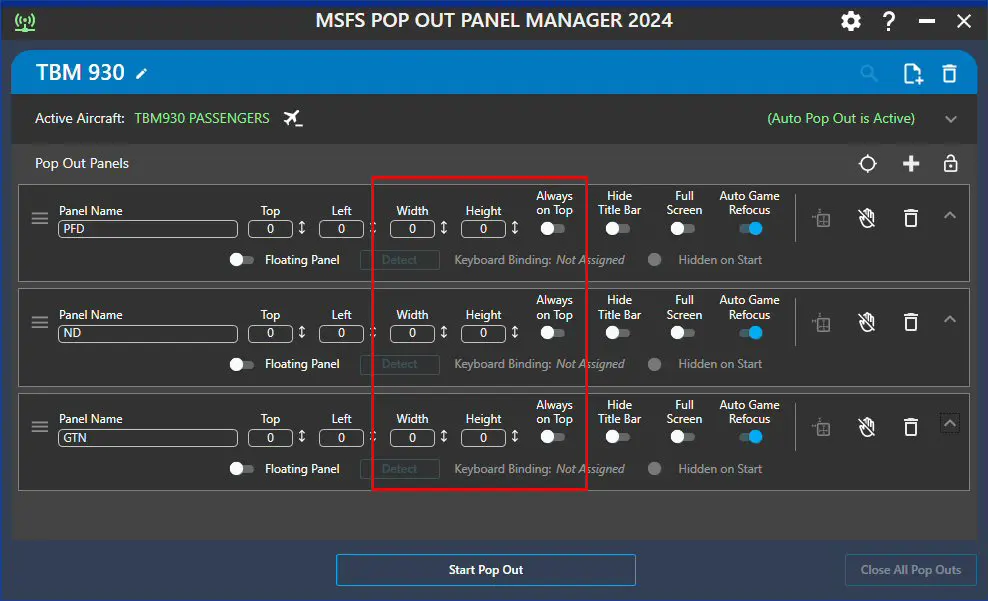
On va maintenant affecter une touche clavier (Keyboard binding) à chaque popup en validant "Floating Panel" puis en cliquer sur "Detect" pour assigner une touche du clavier.
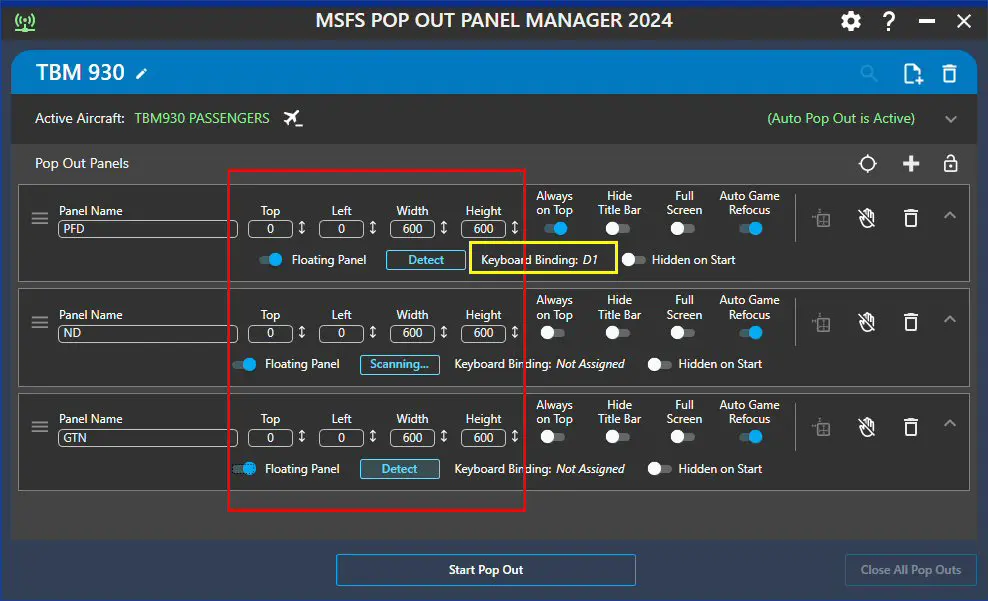
Dans notre exemple, le PFD est affecté à la touche 1 du clavier alphanum (D1), la touche 2 au ND et la touche 3 au GTN.
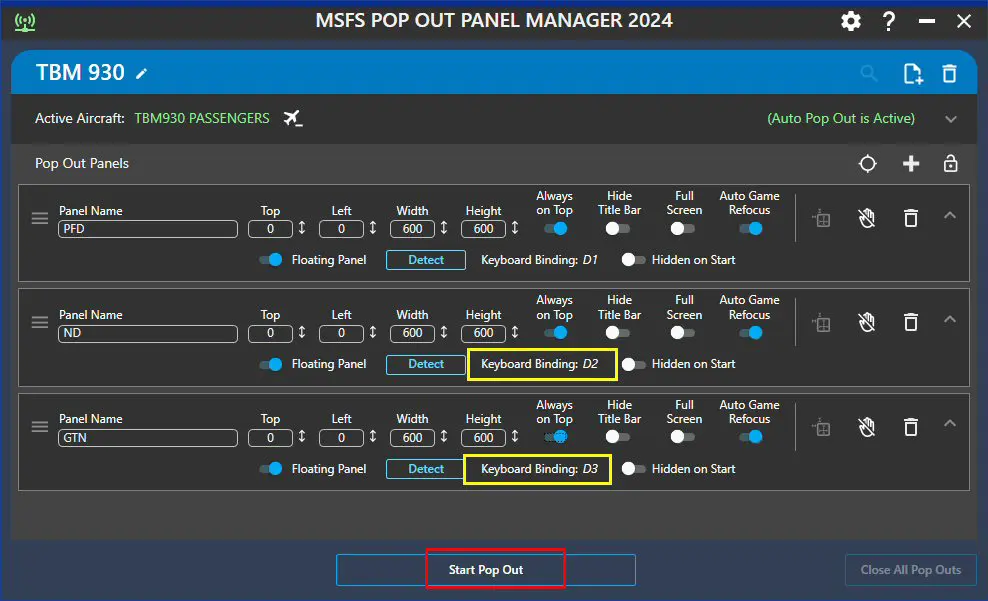
On va maintenant lancer l'application pour effectuer un premier test. En fonction des paramètres "Fixed camera", la vue écran du simulateur se déplacera au fur et à mesure du travail du manager. A la fin, si tout s'est bien passé, on aura la fenêtre ci-dessous (en 2 affichages).
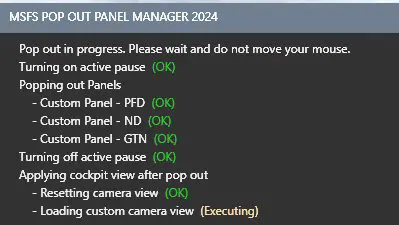
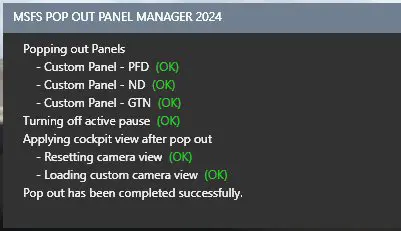
C'est terminé pour la mise en place mais toutes les fenêtres se superposent car leur positionnement a été laissé à zéro. C'est la dernière de la liste qu'on voit puisqu'elles ont toutes la même taille.
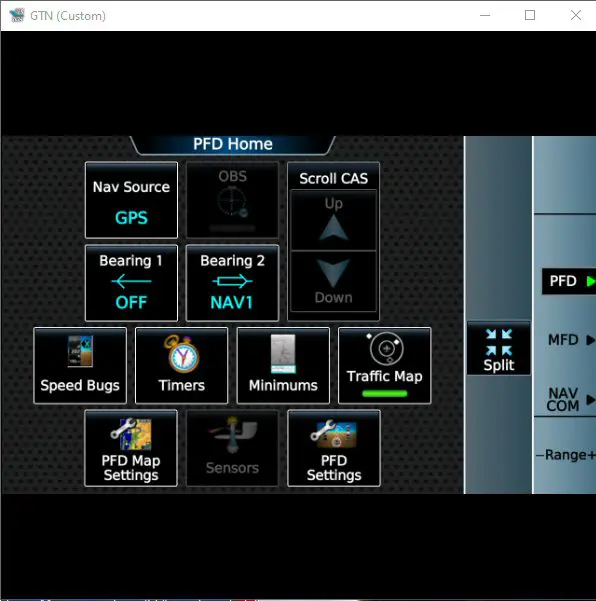
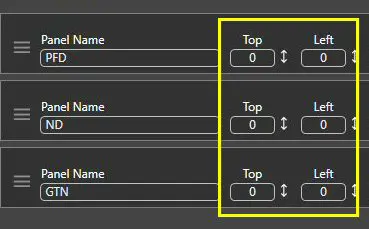
On va donc les "arranger" avec la souris par glisser-déposer et modification de taille. On les place côte à côte.
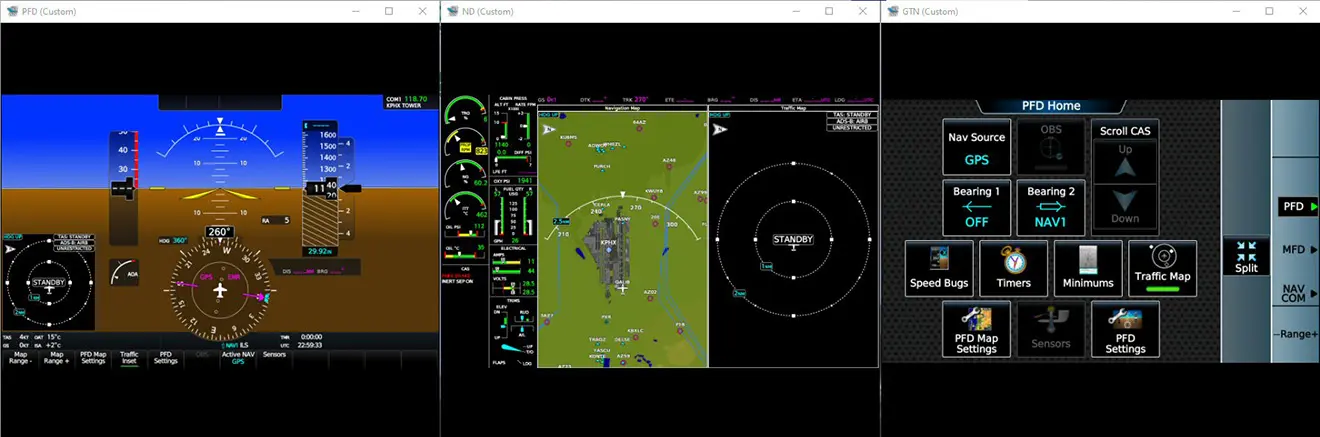
Ensuite, on organise chaque fenêtre en position et taille selon ses souhaits. Exemple avec des popups qui prennent tout un écran supplémentaire.
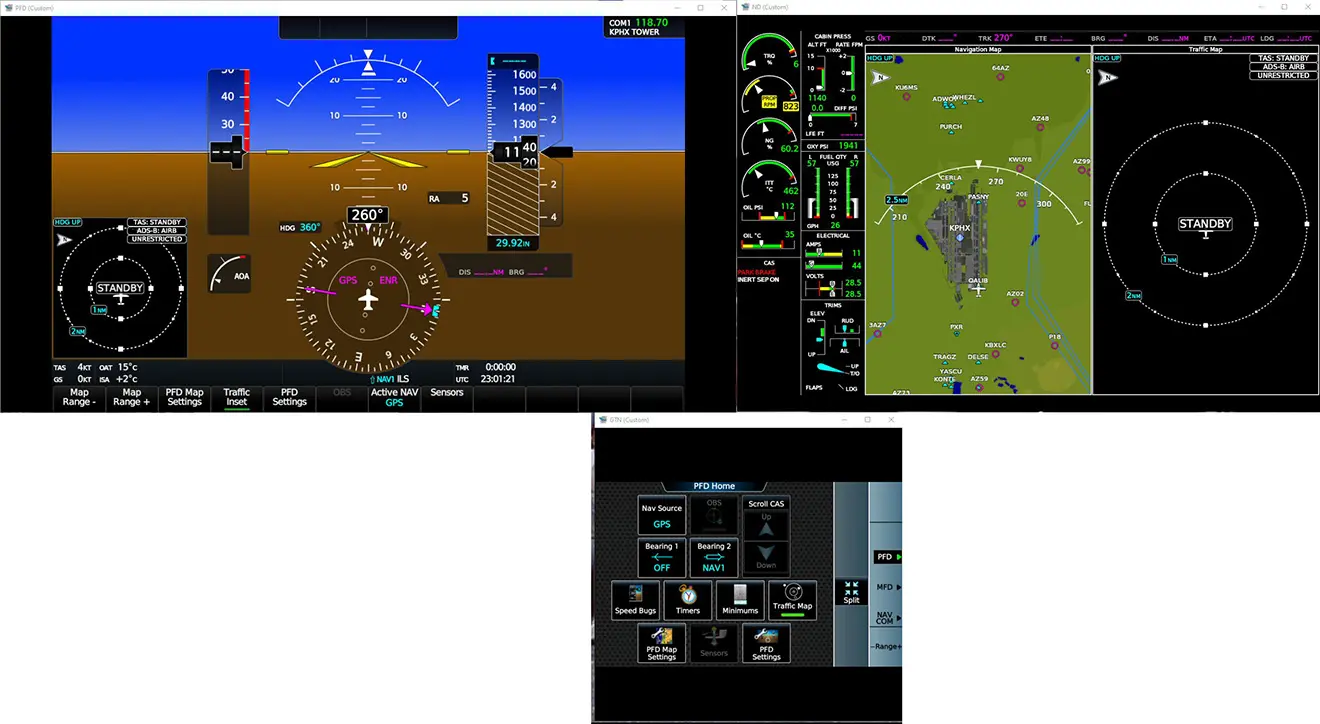
Dans l'affichage du manager, on voit les nouvelles valeurs en position et en taille. On peut les modifier pour affiner.
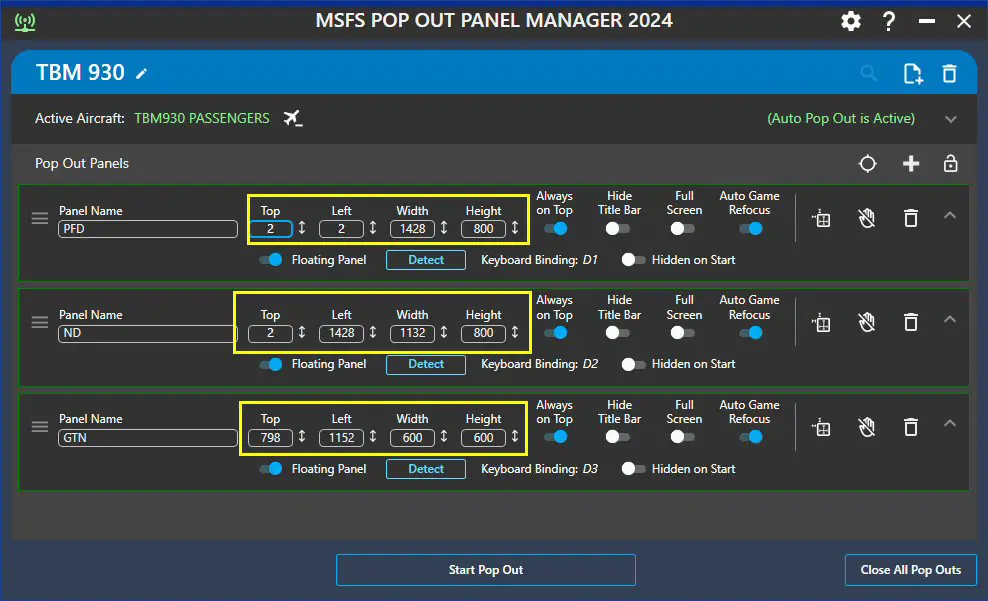
On peut également ne pas afficher la barre de titre au-dessus de chaque popup,
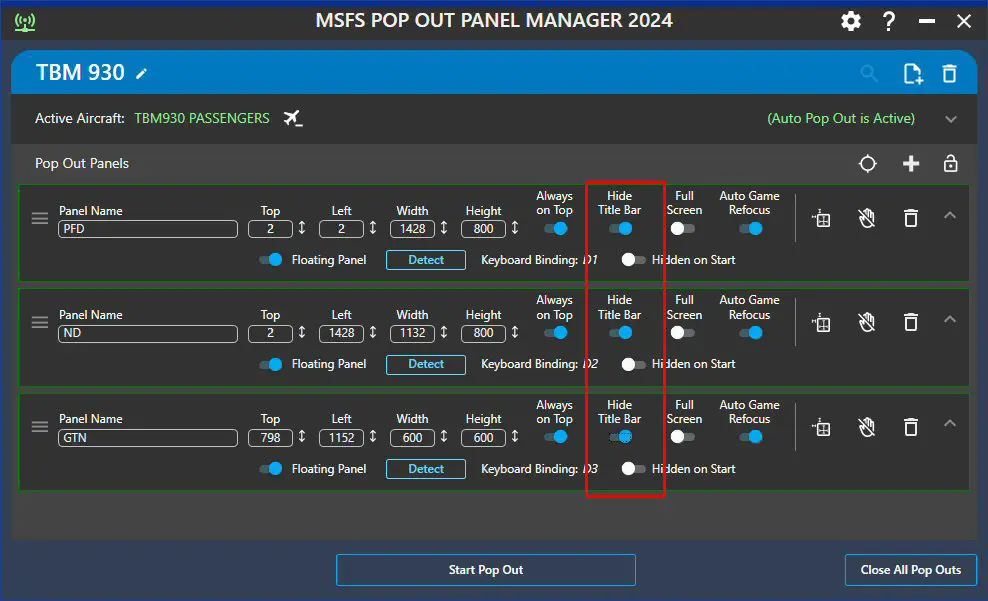
ce qui donne la vue suivante.
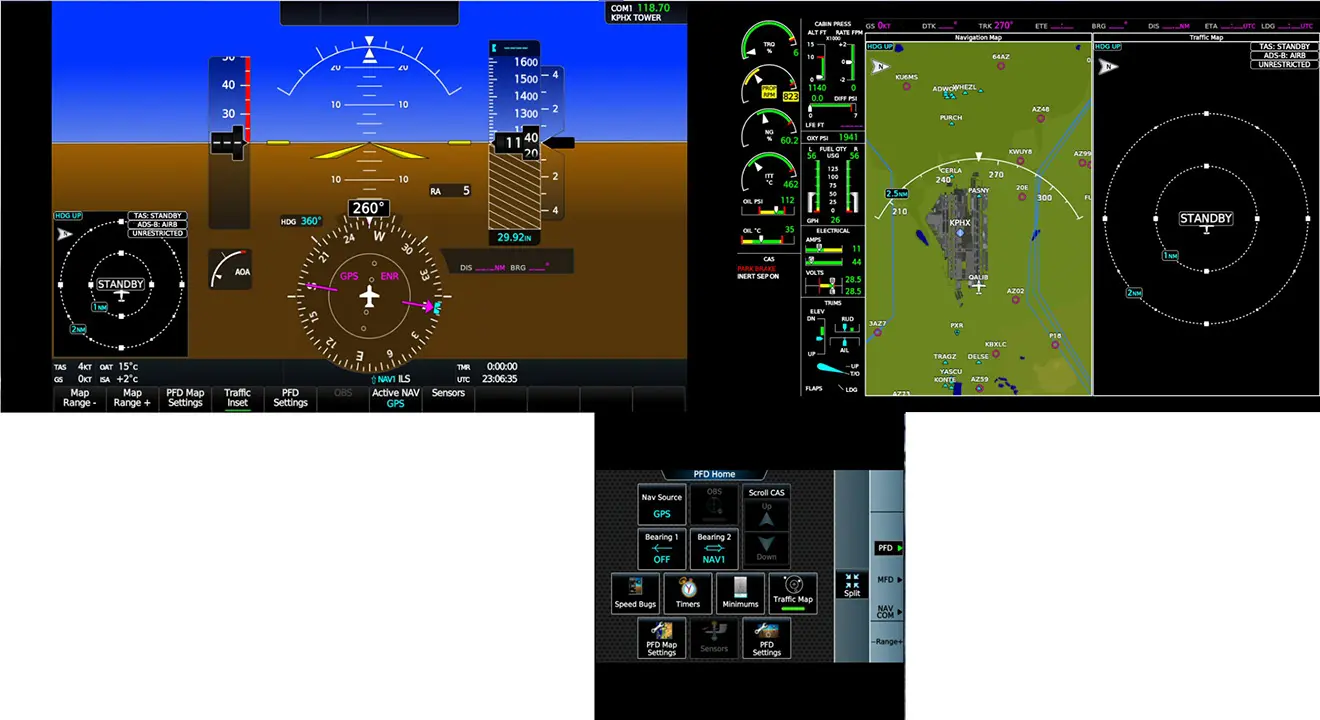
Pour terminer, on va indiquer que la popup du GTN est tactile (1), verrouiller la disposition (2), relancer la génération des popups pour sauvegarder les dernières modification.
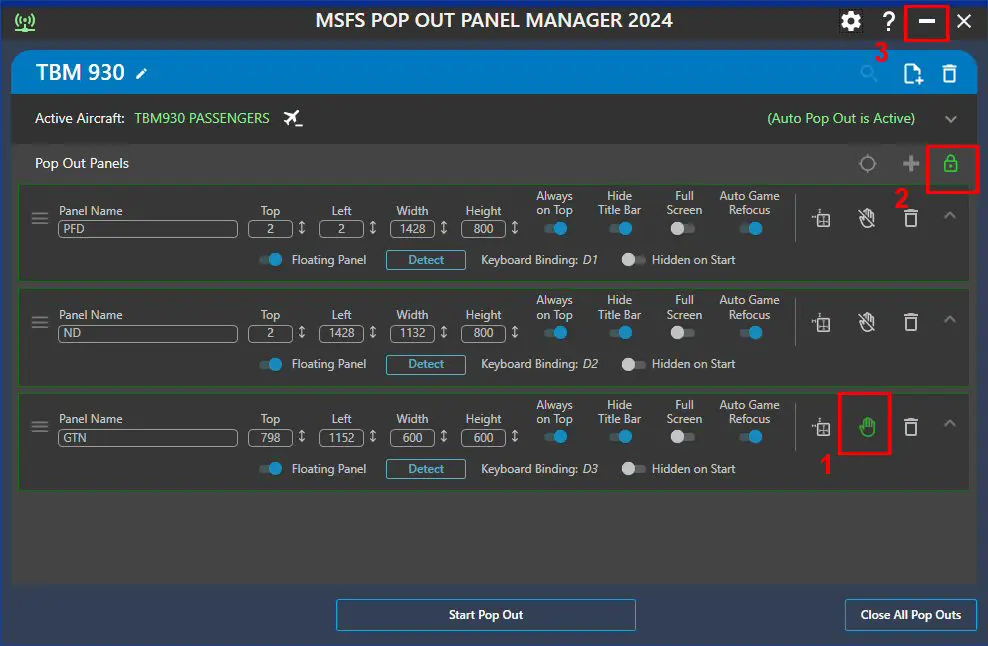
Remarque : comme en FS2020, les popups tactiles ne sont utilisables que si le simu est en affichage cockpit.
NB : dans le manager, on peut indiquer les écrans du PC utilisables pour gérer ses fenêtres.
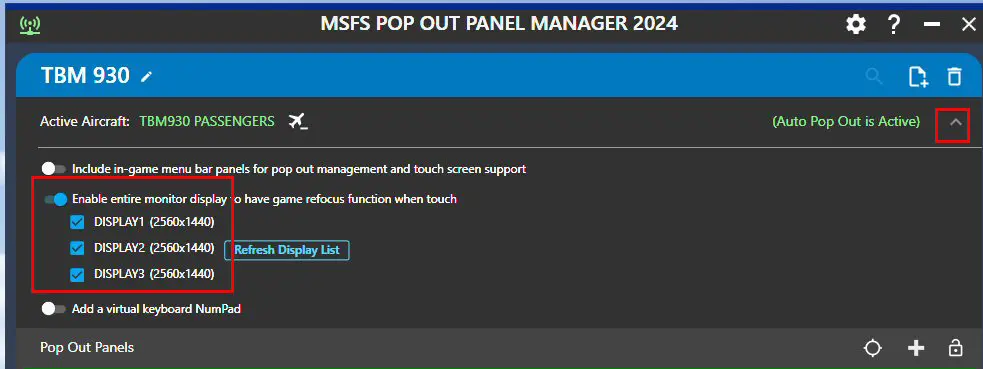
La fonction d'ajout d'une icône dans la barre des menus du simu n'a pas (encore) été étudiée.
Vous pouvez voir comment le logiciel crée les fenêtre popup du TBM 930 dans cette petite vidéo sur notre chaine YouTube : https://youtu.be/CSfy0f0US1g
Pop Out Manager comporte de nombreuses fenêtres pour son paramétrage technique. Elles sont détaillées dans la FAQ du Wiki de Simvol.